Die Deinstallation von Software auf macOS scheint oft einfach zu sein: App in den Papierkorb ziehen, fertig. Doch gerade bei komplexeren Anwendungen wie Mozilla Thunderbird Mac ist ein gründliches Vorgehen entscheidend, um alle zugehörigen Dateien zu entfernen. Nur so stellen Sie sicher, dass keine Reste auf Ihrem System verbleiben, die Speicherplatz belegen oder zukünftige Installationen beeinträchtigen könnten. Dieser umfassende Leitfaden führt Sie detailliert durch den Prozess, wie Sie Mozilla Thunderbird komplett von Ihrem Mac löschen.
Ein unvollständiger Deinstallationsprozess kann dazu führen, dass alte Konfigurationen, Benutzerdaten oder sogar Fehler bestehen bleiben, selbst wenn Sie versuchen, Thunderbird neu zu installieren. Dies kann die Performance Ihres Systems beeinflussen oder unerwünschte Probleme verursachen. Unser Ziel ist es, eine saubere und vollständige Entfernung zu gewährleisten, damit Ihr Mac optimal läuft und Sie bei Bedarf eine frische Installation von Thunderbird vornehmen können. Wenn Sie auch daran interessiert sind, wie Thunderbird auf anderen Systemen funktioniert oder allgemeine Einstellungen verwalten, finden Sie unter anderem hilfreiche Informationen zu Thunderbird für Windows oder spezifische Hinweise wie den Thunderbird für Windows 7 Download.
Schritt-für-Schritt-Anleitung zur vollständigen Deinstallation von Thunderbird auf dem Mac
Um Mozilla Thunderbird und alle seine Komponenten von Ihrem Mac zu entfernen, folgen Sie diesen detaillierten Schritten.
1. Die Mozilla Thunderbird Anwendung löschen
Der erste und offensichtlichste Schritt ist das Entfernen der Anwendung selbst.
- Öffnen Sie den Finder: Klicken Sie auf das Finder-Symbol in Ihrem Dock, um ein neues Finder-Fenster zu öffnen.
- Navigieren Sie zum Ordner “Programme”: In der Seitenleiste des Finders finden Sie den Eintrag “Programme” (oder “Applications”). Klicken Sie darauf, um alle auf Ihrem Mac installierten Anwendungen anzuzeigen.
 Finder-Fenster auf macOS mit ausgewählten Anwendungen.
Finder-Fenster auf macOS mit ausgewählten Anwendungen. - Thunderbird finden: Scrollen Sie durch die Liste, bis Sie das Symbol der Thunderbird-Anwendung finden.
- Thunderbird in den Papierkorb verschieben:
- Methode A (Drag & Drop): Klicken Sie auf das Thunderbird-Symbol, halten Sie die Maustaste gedrückt und ziehen Sie es in den Papierkorb in Ihrem Dock.
- Methode B (Kontextmenü): Klicken Sie mit der rechten Maustaste (oder Ctrl-Klick) auf das Thunderbird-Symbol und wählen Sie im erscheinenden Kontextmenü “In den Papierkorb legen”.
 Anwendungsordner im Finder von macOS mit Thunderbird-App.
Anwendungsordner im Finder von macOS mit Thunderbird-App.
- Papierkorb entleeren: Klicken Sie mit der rechten Maustaste auf das Papierkorb-Symbol im Dock und wählen Sie “Papierkorb entleeren”. Bestätigen Sie die Aktion, wenn Sie dazu aufgefordert werden. Dies stellt sicher, dass die Anwendung vollständig von Ihrem System entfernt wird.
Wichtiger Hinweis zum Dock-Symbol: Wenn Sie das Thunderbird-Symbol direkt aus dem Dock in den Papierkorb ziehen, entfernen Sie lediglich die Verknüpfung (das sogenannte “Dock-Alias”). Die eigentliche Anwendung bleibt im Programme-Ordner. Stellen Sie immer sicher, dass Sie die Anwendung aus dem Programme-Ordner entfernen, um sie tatsächlich zu deinstallieren.
2. Benutzerprofil- und Konfigurationsdateien entfernen
Dies ist der entscheidende Schritt für eine vollständige Deinstallation von mozilla thunderbird mac. Thunderbird speichert Benutzerdaten, E-Mails, Einstellungen und Profile in einem separaten Ordner in Ihrer Benutzerbibliothek. Ohne das Löschen dieses Ordners bleiben Ihre alten Thunderbird Kontoeinstellungen, E-Mails und weitere Daten wie der Posteingang Mozilla Thunderbird auf dem Mac erhalten.
- Versteckten Library-Ordner öffnen: Der Library-Ordner in Ihrem Benutzerverzeichnis ist standardmäßig versteckt. Um ihn zu öffnen:
- Klicken Sie im Finder auf “Gehe zu” in der Menüleiste.
- Halten Sie die “Alt”-Taste (Option-Taste) auf Ihrer Tastatur gedrückt. Der Eintrag “Library” wird nun im Menü sichtbar.
- Klicken Sie auf “Library”.
- Thunderbird-Ordner finden: Im geöffneten Library-Ordner navigieren Sie zu “Application Support”. Innerhalb dieses Ordners finden Sie einen Ordner namens “Thunderbird”.
- Thunderbird-Ordner in den Papierkorb verschieben: Klicken Sie mit der rechten Maustaste (oder Ctrl-Klick) auf den Ordner “Thunderbird” und wählen Sie “In den Papierkorb legen”.
- Papierkorb entleeren: Entleeren Sie den Papierkorb erneut, um die Benutzerdaten dauerhaft zu löschen.
Dieser “Thunderbird”-Ordner im “Application Support”-Verzeichnis enthält Ihr gesamtes Thunderbird-Profil, einschließlich aller E-Mails, Passwörter, Add-ons, Einstellungen und anderer personalisierter Daten. Das Löschen dieses Ordners ist unerlässlich, wenn Sie möchten, dass Thunderbird vollständig und spurlos von Ihrem System verschwindet, oder wenn Sie eine “saubere” Neuinstallation wünschen.
3. Optionale Bereinigung weiterer Thunderbird-Dateien
Während die oben genannten Schritte die wichtigsten Dateien entfernen, können einige kleinere Dateien, wie Absturzberichte oder Caches, an anderen Stellen verbleiben. Dies ist meist unkritisch, aber für eine absolute Tiefenreinigung können Sie auch diese prüfen:
- Caches: Im
~/Library/Caches/Ordner können Sie nach Ordnern suchen, die “Thunderbird” oder “Mozilla” im Namen tragen. - Gespeicherte Anwendungszustände: Im
~/Library/Saved Application State/Ordner könnten Sie ebenfalls einen Ordner finden, der mit Thunderbird in Verbindung steht. - Präferenzen: Im
~/Library/Preferences/Ordner können Sie nach.plist-Dateien suchen, die “Thunderbird” oder “Mozilla” enthalten (z.B.org.mozilla.thunderbird.plist).
Löschen Sie diese Dateien nur, wenn Sie sicher sind, dass sie zu Thunderbird gehören und Sie sie nicht mehr benötigen. Bei der Nutzung von Browser-Toolbars, die auch für E-Mail-Clients entwickelt wurden, wie beispielsweise eine Bitdefender Toolbar Thunderbird, ist es ratsam, diese vor der Deinstallation des Hauptprogramms zu entfernen, falls dies separat möglich ist, um Konflikte zu vermeiden.
4. Was tun, wenn Thunderbird nicht im Programme-Ordner erscheint?
Manchmal kann es vorkommen, dass Sie die Thunderbird-App nicht im Programme-Ordner finden. Dies deutet darauf hin, dass Sie die Anwendung möglicherweise bereits zuvor entfernt oder nie korrekt installiert haben. In diesem Fall konzentrieren Sie sich auf Schritt 2, um sicherzustellen, dass keine Profil- oder Benutzerdaten zurückbleiben.
Warum eine vollständige Deinstallation wichtig ist
Eine vollständige Deinstallation ist nicht nur eine Frage der Ordnung. Sie hilft, Speicherplatz freizugeben, potenzielle Softwarekonflikte zu vermeiden und sicherzustellen, dass bei einer späteren Neuinstallation keine alten, möglicherweise beschädigten Konfigurationen übernommen werden. Gerade bei Mail-Clients, die sensible Daten wie Passwörter und E-Mails speichern, ist eine saubere Entfernung oft die beste Wahl, um Datenlecks zu verhindern oder einfach einen Neuanfang zu ermöglichen.
Fazit
Die vollständige Deinstallation von mozilla thunderbird mac erfordert mehr als nur das Verschieben der Anwendung in den Papierkorb. Indem Sie auch die Benutzerprofil- und Konfigurationsdateien im Library-Ordner entfernen, stellen Sie sicher, dass Ihr System sauber und frei von Thunderbird-Resten ist. Dies ist der beste Weg, um Probleme zu vermeiden und eine optimale Systemleistung zu gewährleisten. Wenn Sie zukünftig wieder einen Mail-Client auf Ihrem Mac benötigen, können Sie Thunderbird oder eine Alternative sauber neu installieren und von vorne beginnen.
Für weitere Anleitungen zur Verwaltung Ihrer Software auf macOS oder Tipps zu anderen Anwendungen besuchen Sie unsere Website.

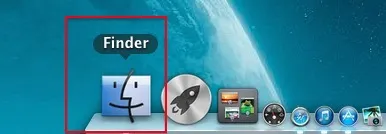
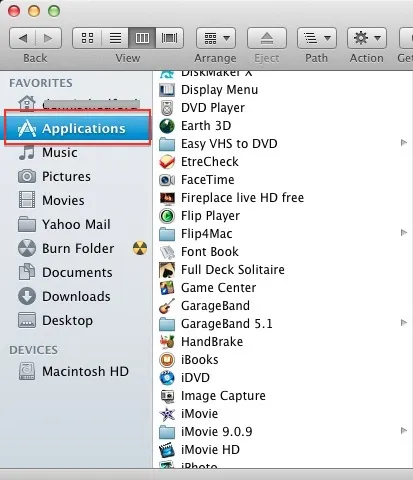 Anwendungsordner im Finder von macOS mit Thunderbird-App.
Anwendungsordner im Finder von macOS mit Thunderbird-App.